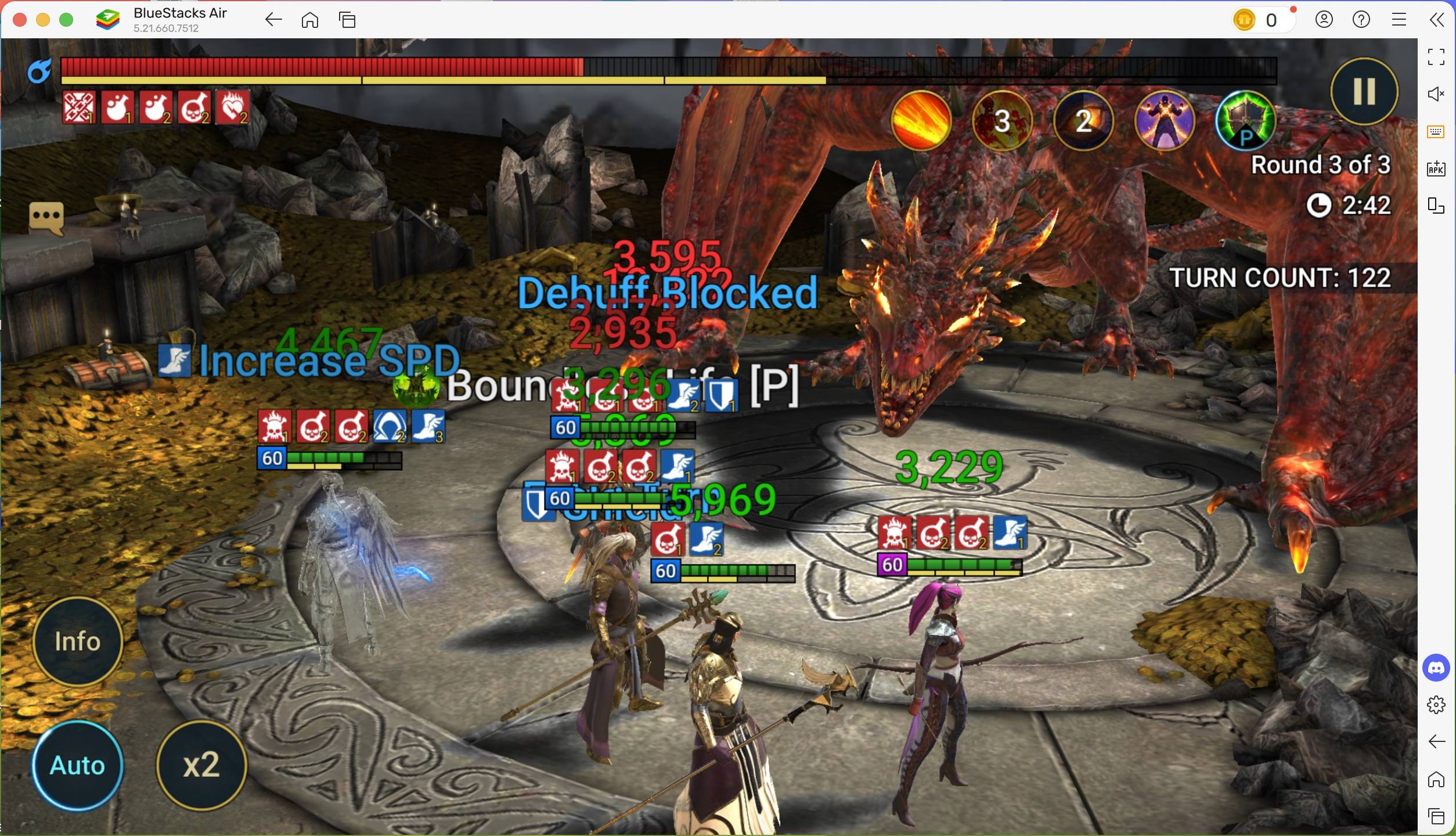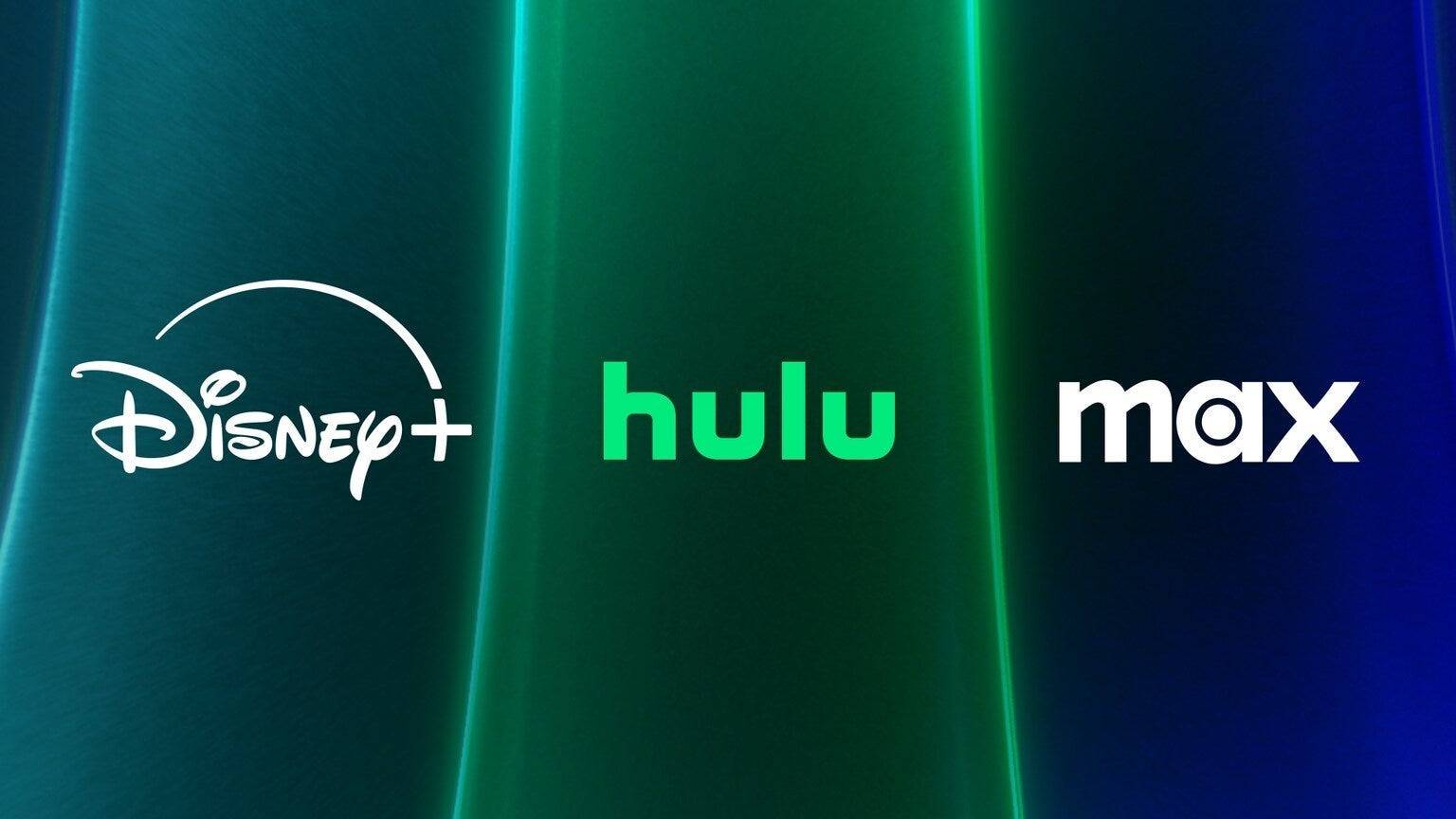O Minecraft é um jogo altamente popular que você pode desfrutar em praticamente qualquer dispositivo, incluindo Chromebooks. Esses dispositivos operam no Chrome OS, levando muitos a questionar se o Minecraft pode realmente ser tocado em um Chromebook. A resposta é um retumbante sim!
Neste guia abrangente, direcionaremos você durante todo o processo de instalação e ofereceremos algumas dicas úteis para otimizar o desempenho.
Índice
- Informações gerais sobre o Minecraft em um Chromebook
- Ativando o modo de desenvolvedor
- Instalando o Minecraft no Chromebook
- Executando o jogo
- Como jogar minecraft em um Chromebook com especificações baixas
- Aumentando o desempenho no Chrome OS
Informações gerais sobre o Minecraft em um Chromebook
Para garantir uma jogabilidade suave, seu Chromebook deve atender às seguintes especificações mínimas:
- Arquitetura do sistema: 64 bits (x86_64, ARM64-V8A)
- Processador: AMD A4-9120C, Intel Celeron N4000, Intel 3865U, Intel I3-7130U, Intel M3-8100Y, Mediatek Kompanio 500 (MT8183), Qualcomm SC7180 ou melhor
- RAM: 4 GB
- Armazenamento: pelo menos 1 GB de espaço livre
Se o seu dispositivo atender a esses requisitos, mas ainda sofrer gaguejando, não se preocupe - temos um guia no final deste artigo para ajudá -lo a melhorar o desempenho. Agora, vamos mergulhar no processo de instalação.
Você tem a opção de instalar a edição Bedrock diretamente na Google Play Store, que é direta: basta abrir a loja, procurar minecraft e navegar para sua página. Observe que custa US $ 20, mas se você já possui a versão Android (US $ 7), precisará pagar apenas US $ 13 adicionais. Este método é ideal para quem prefere uma instalação sem complicações.
 Imagem: AboutChromebooks.com
Imagem: AboutChromebooks.com
No entanto, se a edição da Bedrock não for a sua xícara de chá, você poderá aproveitar a base Linux do Chrome OS, que suporta o Minecraft há muito tempo. Este método de instalação requer um pouco mais de atenção devido às diferenças do Chrome OS em relação ao Windows, incluindo algumas codificações. Preparamos um guia detalhado para ajudá -lo a configurar o Minecraft no seu Chromebook em apenas meia hora.
Ativando o modo de desenvolvedor
 Imagem: YouTube.com
Imagem: YouTube.com
Para começar, você precisará ativar o modo de desenvolvedor no seu Chromebook. Navegue até o menu Configurações (semelhante ao menu "Iniciar" no Windows) e encontre a seção "Desenvolvedores". Habilite a opção "Linux Development Environment". Siga as instruções na tela e, uma vez concluído, o terminal será aberto. É aqui que você executará as etapas subsequentes, assim como o uso do prompt de comando no Windows.
Instalando o Minecraft no Chromebook
 Imagem: YouTube.com
Imagem: YouTube.com

 Imagem: AboutChromebooks.com
Imagem: AboutChromebooks.com Imagem: YouTube.com
Imagem: YouTube.com Imagem: YouTube.com
Imagem: YouTube.com Artigos Mais Recentes
Artigos Mais Recentes